Vad är Microsoft Teams Together Mode? Hur aktiverar jag Together-läget?
Videokommunikation(Video) , samarbete och arbetsplatsappar som Zoom , Google Meet och Microsoft Teams användes redan av olika företag och företag för telekonferenser, distanspendling, brainstorming etc. Det gjorde det möjligt för dem att inkludera medlemmar som inte kan vara fysiskt närvarande för flera skäl. Men nu under denna pandemi och lockdown har dessa appar vunnit enorm popularitet. Nästan(Almost) alla använder dem för professionella eller personliga ändamål.
Människor över hela världen har fastnat i sina hem, och det enda sättet att få kontakt med människor är via dessa videokonferensappar. (People all around the world are stuck in their homes, and the only way to connect with people is via these video conferencing apps.)Vare sig det är att umgås med vänner, gå på lektioner eller föreläsningar, hålla affärsmöten, etc. allt görs på plattformar som Microsoft Teams , Zoom och Google Meet . Varje(Every) app försöker introducera nya funktioner, appintegrationer etc. för att förbättra användarnas upplevelse. Det perfekta exemplet på detta är det nya Together-läget som introducerats av Microsoft Teams(new Together mode introduced by Microsoft Teams) . I den här artikeln kommer vi att diskutera denna nya intressanta funktion i detalj och lära oss hur man använder den.

Vad är Microsoft Teams Together-läge?(What is Microsoft Teams Together mode?)
Tro det eller ej, men efter långvarig vistelse i hemmet har folk börjat sakna sina klassrum. Alla är sugna på att träffas, sitta i samma rum och känna samhörighet. Eftersom det inte kommer att vara möjligt inom kort, har Microsoft Teams kommit med den här innovativa lösningen som kallas Together mode.
Det låter alla närvarande i ett möte mötas i ett virtuellt gemensamt utrymme. Tillsammans-läget är ett filter som visar mötesdeltagare som sitter tillsammans i ett virtuellt auditorium. (Together mode is a filter that shows meeting attendees sitting together in a virtual auditorium.)Det ger människor den känslan av samhörighet och känner sig nära varandra. Vad filtret gör är att det skär ut avsnittet av ditt ansikte med hjälp av AI-verktyg och skapar en avatar. Denna avatar är nu placerad på en virtuell bakgrund. Avatarerna kan interagera med andra och utföra olika åtgärder som high-fives och axeltryck. För närvarande är den enda tillgängliga platsen ett auditorium, som ett klassrum. Microsoft Teams planerar dock att introducera mer intressanta bakgrunder och funktioner. Läs de 10 bästa Microsoft Teams-funktionerna här(Best 10 Microsoft Teams Features here) .. LäsDe 10 bästa Microsoft Teams-funktionerna här(Best 10 Microsoft Teams Features here) ..
Den största fördelen med Together -läget är att det eliminerar bakgrundsdistraktioner och förbättrar produktiviteten. I ett typiskt gruppvideosamtal har alla något på gång i bakgrunden som skapar en distraktion. Ett gemensamt virtuellt utrymme eliminerar det som avsevärt förbättrar gränssnittets estetik. Det gör det lättare att förstå vem som pratar och förstå deras kroppsspråk.
När kommer (When will )Microsoft Teams Together Mode att vara tillgängligt?(Together Mode be available?)
Microsoft Teams har redan släppt sin nya uppdatering som introducerar Together-läget. Beroende på din enhet och region kommer den gradvis att nå dig. Uppdateringen släpps i omgångar och det kan ta allt mellan en vecka eller en månad innan uppdateringen är tillgänglig för alla. Microsoft har meddelat att alla Teams- användare kommer att kunna använda Together-läget i slutet av augusti(August) .
Hur många deltagare kan gå med i Together -läget?
För närvarande stöder Together-läget maximalt 49 deltagare(maximum of 49 participants) i ett enda möte. Dessutom behöver du minst 5 deltagare(5 participants) i ett samtal för att aktivera Tillsammans(Together) -läget och du måste vara värd. Om du inte är värd kommer du inte att kunna aktivera Microsoft Teams tillsammans-läge.
Hur aktiverar jag Together-läget på Microsoft Teams?(How to Enable Together mode on Microsoft Teams?)
Om uppdateringen är tillgänglig för din enhet kan du aktivera eller aktivera Together ganska enkelt. Följ stegen nedan för att se hur:
1. Öppna först Microsoft Teams och logga in med ditt användarnamn och lösenord.
2. Uppdatera nu appen till den senaste versionen(latest version) .
3. När appen har uppdaterats kommer Together-läget(Together mode) att vara tillgängligt för användning.
4. Det finns dock en uppsättning som måste aktiveras innan läget tillsammans kan användas. För att se till att den här inställningen är aktiverad, tryck på din profilbild för att komma åt profilmenyn.
5. Välj här alternativet Inställningar .(Settings)
6. Scrolla nu ned till fliken Allmänt(General) och se till att kryssrutan bredvid "Aktivera ny mötesupplevelse är aktiverad"(checkbox next to “Turn on new meeting experience is enabled”) . Om det här alternativet inte är tillgängligt betyder det att den senaste uppdateringen med Together -läge ännu inte är tillgänglig på din enhet.

7. Efter det, avsluta inställningen och starta ett gruppsamtal(group call) som du brukar.
8. Klicka nu på menyn med tre punkter och välj läge Tillsammans(Together mode) från rullgardinsmenyn.
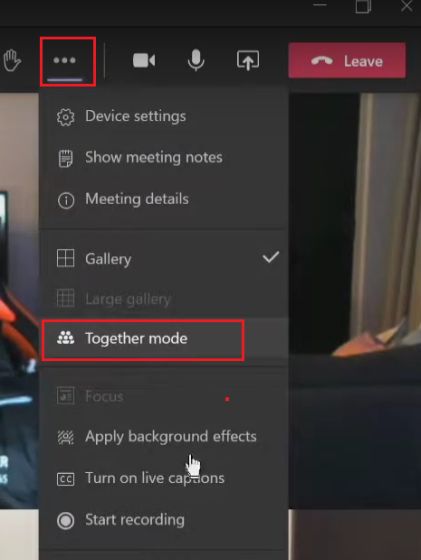
9. Du kommer nu att se att ansikts- och axelsegmentet för alla medlemmar som är närvarande i mötet visas i en gemensam virtuell miljö.

10. De kommer att placeras i ett auditorium, och det verkar som att alla sitter på en stol.
När ska man använda Microsoft Teams Together -läget?
- Tillsammans-läget är idealiskt för möten där det finns flera talare.
- Tillsammans-läget är idealiskt när du måste delta i många videomöten. Människor upplever mindre möteströtthet när de använder Together-läget.
- Tillsammans-läget är användbart vid möten där deltagarna har svårt att hålla fokus.
- Tillsammans-läget är perfekt för talare som svarar på publikfeedback för att göra framsteg i möten.
När ska man inte använda Microsoft Teams Together -läget?
- Om du vill dela din skärm för att visa en presentation är Together -läget inte kompatibelt.
- Om du rör dig mycket fungerar inte läget tillsammans.
- Om du har fler än 49 deltagare i ett möte är Together -läget inte lämpligt. Från och med september 2020 stöder Together -läget för närvarande 49 deltagare.
- Den stöder inte en till en-möten, eftersom du behöver minst 5 deltagare för att starta Together -läget.
Hur många bakgrunder kommer med Together -läget?
Från och med september 2020 stöder Together-läget endast en bakgrund(only supports one background) som är den traditionella auditoriumsvyn som du kan se i bilden ovan. Microsoft planerar att släppa fler bakgrunder för Together -läget med olika scener och interiörer, men just nu finns bara standardbakgrunden tillgänglig att använda.
Lägsta systemkrav(Minimum System Requirements) för att använda Together -läget
Microsoft Teams Together-läge för Windows-användare:(Microsoft Teams Together mode for Windows users:)
- CPU: 1,6 GHz
- RAM: 4GB
- Ledigt utrymme: 3GB
- Grafikminne: 512MB
- Skärm: 1024 x 768
- OS: Windows 8.1 eller senare
- Kringutrustning: Högtalare, kamera och mikrofon
Microsoft Teams Together-läge för Mac-användare:(Microsoft Teams Together mode for Mac users:)
- CPU: Intel dual-core processor
- RAM: 4GB
- Ledigt utrymme: 2GB
- Grafikminne: 512MB
- Skärm: 1200 x 800
- OS: OS X 10.11 eller senare
- Kringutrustning: Högtalare, kamera och mikrofon
Microsoft Teams Together-läge för Linux-användare:(Microsoft Teams Together mode for Linux users:)
- CPU: 1,6 GHz
- RAM: 4GB
- Ledigt utrymme: 3GB
- Grafikminne 512MB
- Skärm: 1024 x 768
- OS: Linux Distro med RPM- eller DEB- installationer
- Kringutrustning: Högtalare, kamera och mikrofon
Här är en konservativ tolkning av de aktuella lanseringsdatumen från Microsoft 365 -färdplanen:
| Feature | Launch Date |
| Together Mode | September 2020 |
| Dynamic view | September 2020 |
| Video filters | December 2020 |
| Reflect messaging extension | August 2020 |
| Live reactions | December 2020 |
| Chat bubbles | December 2020 |
| Speaker attribution for live captions | August 2020 |
| Speaker attribution for live transcripts | December 2020 |
| Interactive meetings for 1,000 participants and overflow | December 2020 |
| Microsoft Whiteboard updates | September 2020 |
| Tasks app | August 2020 |
| Suggested replies | August 2020 |
Rekommenderad:(Recommended:)
- Hur man skickar en kalenderinbjudan i Outlook(How to Send a Calendar Invite in Outlook)
- Hur man identifierar olika USB-portar på din dator(How to Identify different USB Ports on your Computer)
Vi hoppas att den här guiden var till hjälp och att du kunde få en bättre förståelse av Microsoft Teams Together Mode. Om du har fler frågor till oss, hör gärna av dig via kommentarsektionen.(We hope this guide was helpful and you were able to gain a better understanding of Microsoft Teams Together Mode. If you have any more questions for us, feel free to reach out using the comments section.)
Related posts
10 bästa Microsoft Teams tips och tricks som hjälper dig att få ut det bästa av det
Hur man ändrar bakgrunden i Microsoft Teams
Hur man ställer in Microsoft Teams-status som alltid tillgänglig
Hur man skapar breakout-rum i Microsoft Teams
4 sätt att köra en Microsoft Teams-undersökning under möten
Hur man stänger av felsäkert läge på Tumblr
Microsoft Outlook tips och tricks och e-bok nedladdning
Hur man spelar in ett Microsoft Teams-möte
Så här tar du bort sökfältet i Office 365-titelfältet
Microsoft att göra tips och tricks
De 13 bästa tangentbordsgenvägarna för Microsoft Teams
Hur man startar Outlook i felsäkert läge
Vad är YouTube Begränsat läge och hur aktiverar jag det?
Vad är Discord Streamer Mode och hur man ställer in det
Hur Microsoft To Do Google Calendar Integration fungerar
Vad är långsamt läge på Discord och hur man använder det
Hur man infogar en PDF i ett Word-dokument
Bästa Microsoft Publisher-tips och tricks - Hur man använder Publisher
Hur man använder Gmail i Microsoft Outlook
Blockera eller stoppa Microsoft Edge popup-tips och meddelanden
